
طريقو 1: ccleser
ccleser - پي سي جي اصلاح لاء هڪ وڏي عام پروگرام. ان جي ڪيترن ئي افعالن مان هڪ آهي ٽيمپ فائلن کي ختم ڪرڻ لاء.
- صفائي واري مينيو ۾ شروع ٿيڻ کان پوء، اهي شيون جيڪي توهان حذف ڪرڻ چاهيندا آهن. عارضي فائلون "سسٽم" سبمينٽ ۾ آهن. تجزيو بٽڻ تي ڪلڪ ڪريو.
- تجزيو مڪمل ڪرڻ بعد، "صفائي" کي دٻائڻ سان صاف ڪرڻ.
- ونڊو ۾ جيڪو ظاهر ٿئي ٿو، "ٺيڪ" بٽڻ تي ڪلڪ ڪري چونڊ جي تصديق ڪري. چونڊيل شيون ختم ڪيون وينديون.



طريقو 2: ترقي يافته نظام
ترقي يافته نظام جو هڪ ٻيو طاقتور پي سي صفائي جو پروگرام. اهو ڪم ڪرڻ لاء ڪافي آسان آهي، تنهن هوندي به، اهو اڪثر پرو ورزن تي وڃڻ لاء پيش ڪندو آهي.
- مکيه ونڊو ۾، "گندگي کي ختم ڪرڻ" کي ختم ڪرڻ ۽ وڏي شروعات واري بٽڻ کي دٻايو.
- جڏهن توهان ڪرسر کي هلايو ٿا، هڪ گيئر هر شيء جي ويجهو ظاهر ٿئي ٿو. ان تي ڪلڪ ڪندي، توهان سيٽنگن مينيو ۾ گهٽ ٿيندا. انهن شين کي نشان لڳايو جيڪي توهان صاف ڪرڻ چاهيو ٿا ۽ ٺيڪ تي ڪلڪ ڪريو.
- اسڪيننگ کان پوء، سسٽم توهان سڀني کي گندگي فائلن کي ڏيکاريندو. صاف ڪرڻ لاء "فڪس" بٽڻ تي ڪلڪ ڪريو.



طريقو 3: Auslogics وڌا
AUSLogics واڌايون - پي سي آپريشن کي بهتر ڪرڻ لاء س mamila ي اسيمبلي. ترقي يافته صارفن لاء مناسب. اتي هڪ اهم نقصان آهي: هڪ مڪمل ورزن خريد ڪرڻ لاء هڪ غير جانبدار ۽ هڪ غير جانبدار تجويز.
- پهرين لانچ کان پوء، پروگرام توهان جي ڪمپيوٽر کي پنهنجو پاڻ کي اسڪائي ڪري ٿو. اڳيون، "تشخيص" مينيو ڏانهن وڃو. درجه بندي ۾ "ڊسڪ جي جڳهه"، اسٽرنگ تي ڪلڪ ڪريو "تفصيلي رپورٽ ڏسڻ لاء.
- نئين ونڊو ۾ "رپورٽ"، شين کي نشان لڳايو جيڪو توهان تباهه ڪرڻ چاهيو ٿا.
- پاپ اپ ونڊو ۾، ان کي بند ڪرڻ لاء مٿين سا right ي ڪنڊ تي ڪراس تي ڪلڪ ڪريو.
- توهان پروگرام جي مکيه صفحي ڏانهن منتقل ڪنداسين جتي ڪم جي مڪمل رپورٽ هوندي.


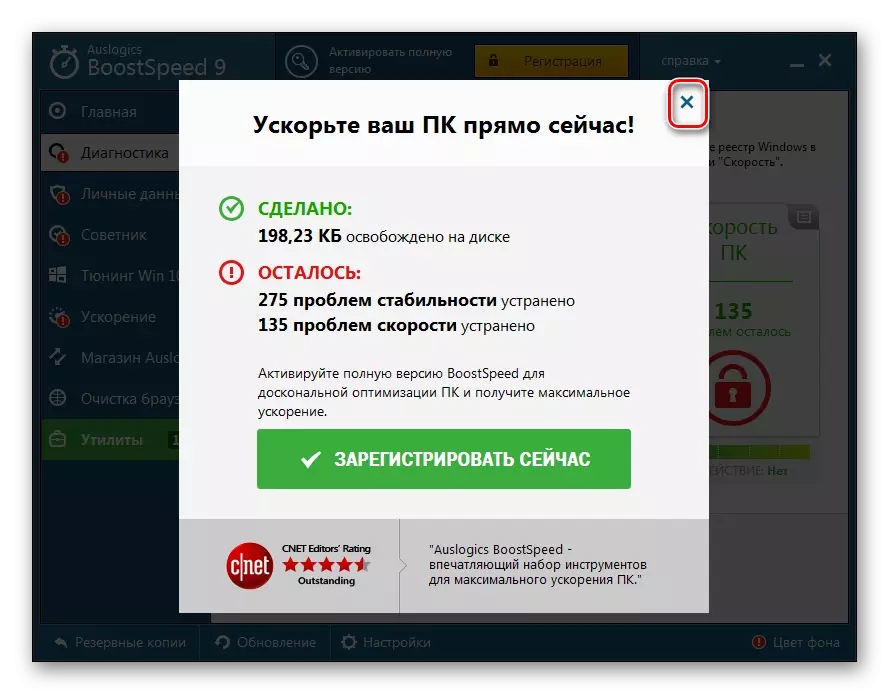
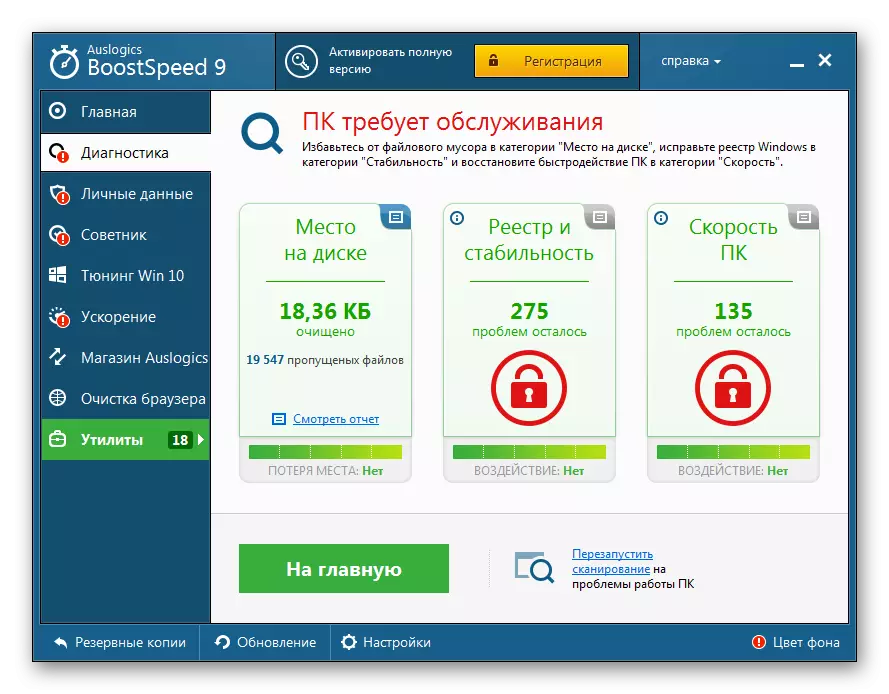
طريقو 4: "ڊسڪ جي صفائي"
اچو ته ونڊوز 7 جي اسٽاف ڏانهن رخ ڪيو، جنهن مان هڪ آهي "ڊسڪ کي صاف ڪرڻ."
- "ڳوليو" ۾، توهان جي هارڊ ڊسڪ تي صحيح ڪلڪ ڪريو (يا توهان جو ٻيو سسٽم انسٽال ٿيل آهي) ۽ تناظر ۾، "پراپرٽيز" تي ڪلڪ ڪريو.
- عام ٽيب ۾، ڊسڪ کي صاف ڪرڻ تي ڪلڪ ڪريو.
- جيڪڏهن توهان پهريون ڀيرو ڪيو، فائلن جي هڪ فهرست ٺاهي ۽ صفائي جي هڪ فهرست جي تشخيص جو جائزو وٺڻ بعد ڪجهه وقت وٺندي.
- "ڊسڪ جي صفائي" ونڊو ۾، شين کي نشان لڳايو جيڪي توهان تباهه ڪرڻ چاهيندا ۽ ٺيڪ تي ڪلڪ ڪندا.
- جڏهن توهان حذف ڪيو ته توهان تصديق لاء پڇو. اتفاق ڪيو.





طريقو 5: دستياب صاف ڪرڻ واري عارضي فولڊر
عارضي فائلون ٻن ڊائريڪٽرن ۾ محفوظ ٿيل آهن:
ج: \ ونڊوز \ temp
سي: \ صارف \ صارف_ نالو \ Appdata \ مقامي \ temp
عارضي طور تي ٽيمپ ڊاريڪٽري جي مواد کي صاف ڪرڻ لاء، "ايڪسپلورر" کوليو ۽ ان کي پتي بار ڏانهن رستو نقل ڪريو. ٽيمپ فولڊر کي ختم ڪريو.
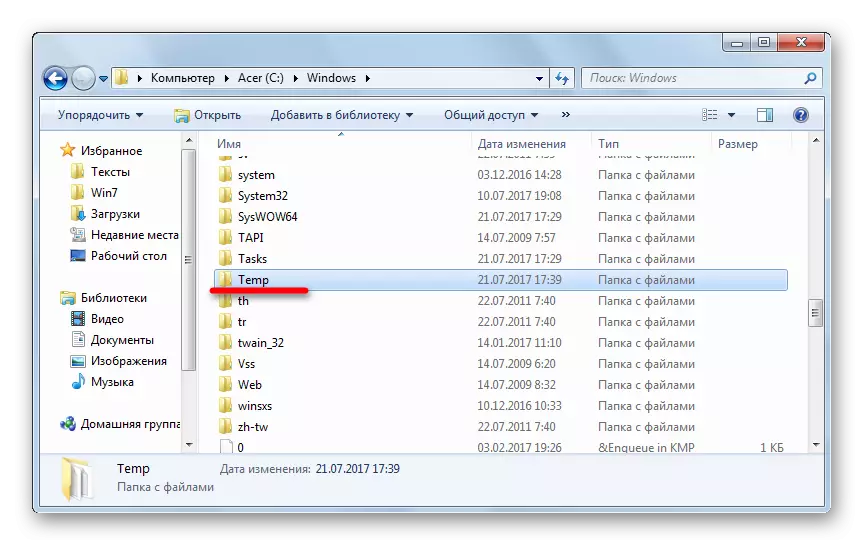
ٻيو فولڊر ڊفالٽ لڪيل آهي. انهي ڏانهن وڃڻ لاء، ايڊريس بار ۾ داخل ٿيو
٪ Appdata٪
پوء اپ ڊيٽ روٽ فولڊر ڏانهن وڃو ۽ مقامي فولڊر ڏانهن وڃو. توهان ان ۾ ٽيمپ فولڊر کي حذف ڪيو.

